理想*人生的梦学习*信息*阅读人际关系*家庭*朋友健康*饮食*锻炼日期:天气:什么日子:生日:工作理财*金钱快乐*惊喜*其他未来日记*近日摘要......
2022-04-28 59 OneNote教程 OneNote九宫格日记模板
上一篇中,已经详细介绍了链接笔记的定义。本文对链接笔记的相关注意事项进行进一步总结,并分析链接笔记与普通的插入链接的区别。
1.几点注意事项
一、停靠状态下,手动键入和复制粘贴,两种方式形成的链接笔记,跳转的具体位置是不一样的,前者跳转的是当前界面,后者跳转的是内容来源的具体位置。
二、当链接笔记链接的是onenote窗口时,在停靠状态下点击图标,会打开另一个现存的(若无,则新建)onenote窗口并跳转至指定位置;如果将停靠窗口切换为普通窗口状态,点击图标,跳转动作直接发生在本窗口中。
三、除onenote自身外,onenote只支持对word、PPT及IE浏览器这三类软件窗口形成链接笔记,其他的,例如在Excel或谷歌浏览器旁停靠或复制粘贴至onenote,并不会生成链接图标。
2.形成链接笔记的两个必要因素
根据前面的描述可以做出总结,要记录链接笔记,有两个因素必不可少:①.onenote窗口必须处于停靠状态;②.来源必须是onenote、word、PPT、IE浏览器中的其中一种。
第②点前面已经介绍过了,简单易懂。至于第①点,到底什么叫停靠窗口?前面提到的普通窗口又是什么?onenote中到底有多少种窗口?要解决这些疑问,有必要详细了解onenote中的窗口类型,具体可以参考此文:
3.链接笔记与插入链接的区别
链接笔记,是在停靠状态下的onenote窗口中记录的笔记,笔记段落的前面自动生成链接图标,通过点击图标实现跳转。这类链接,只能链接至onenote、word、PPT、IE浏览器这四类文档。
插入链接,是在【插入】选项卡下,选择【链接】,打开【链接】编辑对话框(快捷键Ctrl+K),然后可以手动设置显示文本和链接地址,这种方式形成的链接类似于互联网中的锚文本,默认样式为蓝色字体并添加下划线,点击锚文本所在区域的任一部分,均即可实现跳转。这类链接,可以链接至任何有效文档地址。
例如下面这张图,前四个都是链接笔记,它们前面都是链接图标,点击图标跳转;最后一个为普通的网址链接,点击锚文本跳转。
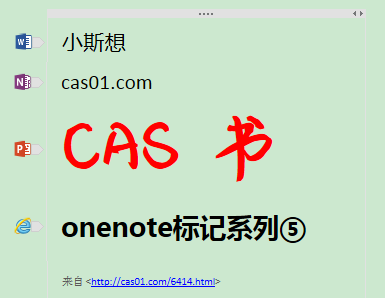
综上,链接笔记与插入链接,链接生成方式、链接目标与链接跳转方式都是不一样的。不要混淆了。
相关文章
理想*人生的梦学习*信息*阅读人际关系*家庭*朋友健康*饮食*锻炼日期:天气:什么日子:生日:工作理财*金钱快乐*惊喜*其他未来日记*近日摘要......
2022-04-28 59 OneNote教程 OneNote九宫格日记模板
部门:年度:工作计划:计划重点:输入计划目标:输入目标:具体步骤:输入详细工作安排和步骤:输入内容输入内容输入内容输入内容可能会遇到的问题:输入内容输入内容输......
2022-04-28 86 OneNote教程 OneNote工作计划模板
重要且紧急优先解决立即做重要不紧急制定计划去做事项1事项2事项3事项1事项2事项3紧急不重要有空再说不重要不紧急交给别人去做事项1事项2事项3事项1事项2事项3......
2022-04-28 291 OneNote教程 OneNote四象限法则模板
分析表格:结论:论点1论点2论点3Strengths/优势:Weaknesses/缺陷:条目1条目2条目3条目4条目1条目2条目3条目4Opportunities/机会:Threats/挑战:条目1条目2条目3条目4条目1条目......
2022-04-28 165 OneNote教程 OneNoteSWOT分析模板

问题:Office365里的OneNote,插入选项卡里的联机图片、在线视频功能是灰色的。无法点击使用。是什么原因?解答:这是因为禁用了,不让Office下载在线内容导致的。解决办法:在OneNote201......
2022-04-28 155 OneNote教程 OneNote联机图片功能 OneNote在线视频功能